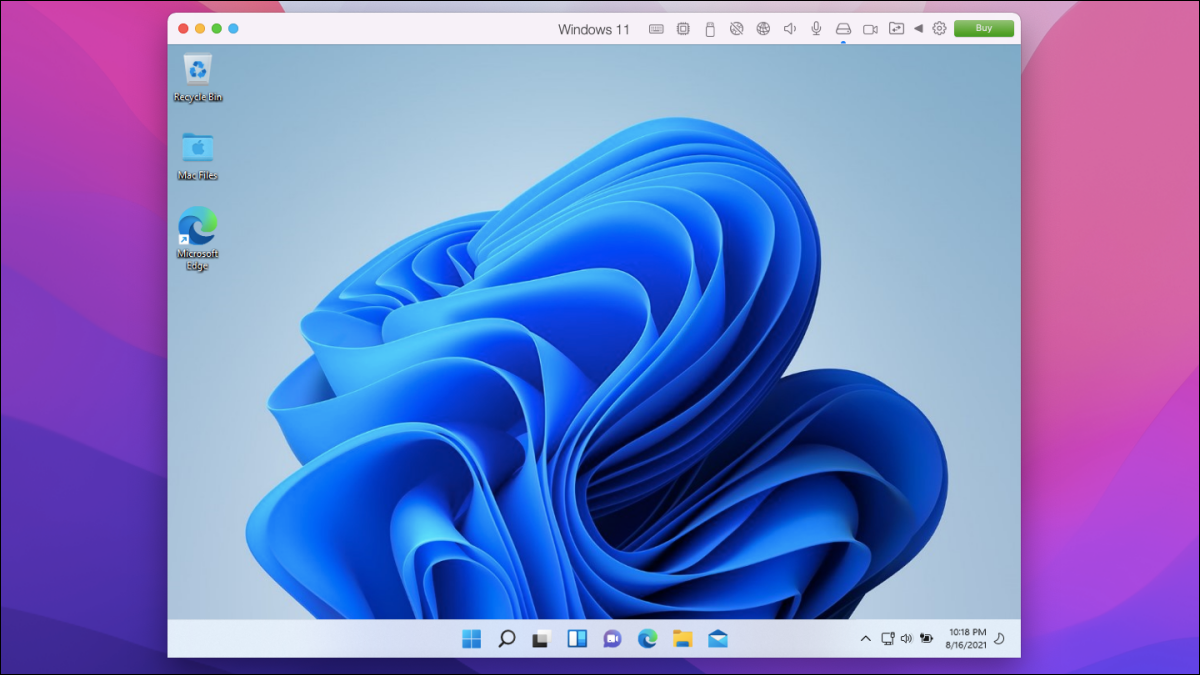
Die stabile Version von Windows 11 kommt am ende von 2021, aber die Vorschauversion ist bereits aktiviert. Sie können Parallels verwenden 17 Windows ausführen 11 heute auf Intel- und M1-Macs. So geht das.
Was brauchen Sie, um Windows auszuführen? 11 auf einem mac?
Parallelen 17, eine virtuelle Maschinenanwendung, ist kompatibel mit Vorversionen von Windows 11 auf macOS Monterey. Die Inlandsversion der Antragskosten $ 80, aber wenn Sie bereits eine frühere Version haben, Holen Sie sich das Update von $ 50. Navigieren Sie durch die Parallels-Website um die jeweilige Version zu kaufen.
Auf Mac Intel, du kannst Fenster benutzen 11 nach der Installation von Windows build 10 Insider-Vorschau. Um dies zu tun, Sie benötigen ein Microsoft-Konto, das beim Windows-Insider-Programm registriert ist.
Obwohl der Mac M1 Windows-Software ausführen kann, kann die Standardversion von Windows nicht ausführen 11. Weil, Sie müssen zuerst Windows installieren 10 in ARM und wechseln Sie dann zu Windows 11.
VERBUNDEN: Können Sie Windows-Software auf einem Mac M1 ausführen??
Warum Parallels verwenden?
Genau genommen, Es gibt mehrere Alternativen zum Ausführen von Windows auf einem Mac. Sie können es mit Boot Camp tun, aber es bedeutet, dass Sie es mit macOS booten müssen, opfern Sie etwas Speicherplatz und verwenden Sie jeweils nur eines der Betriebssysteme. Auf der anderen Seite, mit einer virtuellen Maschinenanwendung wie Parallels, Sie müssen Ihren Mac nicht jedes Mal neu starten oder neu starten, wenn Sie Windows verwenden 11.
So installieren Sie Windows 11 in Parallels auf dem Mac
Entscheiden , Sie müssen Parallels herunterladen und installieren 17 oder höher auf Ihrem Mac.
Stellen Sie sicher, dass Parallels Desktop auf die Desktop-Ordner zugreifen darf, Dokumente und Downloads von Ihrem Mac, damit er richtig funktioniert.
Öffnen Sie die Parallels-Anwendung und führen Sie Ihren Virtual Machine Assistant aus. Anschließend, klicke auf “Holen Sie sich Windows 10 von Microsoft” und wähle die Schaltfläche “Weitermachen”.
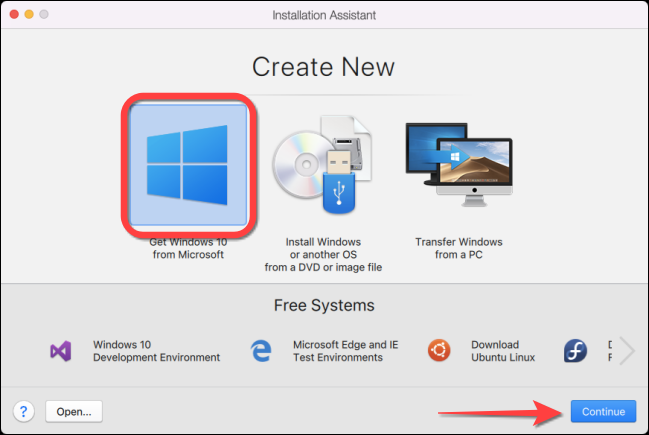
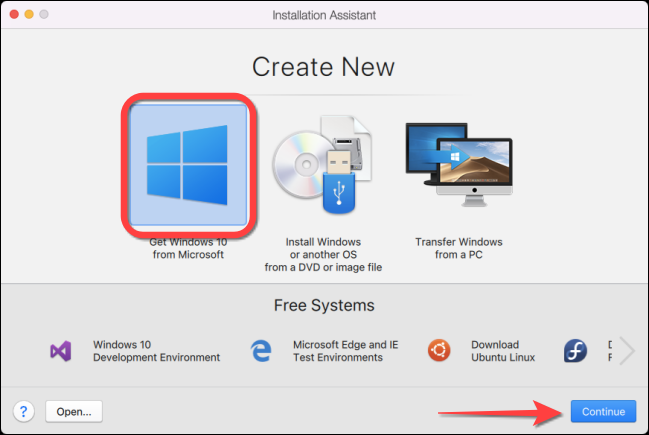
Notiz: Mac M1-Benutzer sollten eine Kopie von . herunterladen Windows 10 de ARM-Insider-Build und installieren Sie die VHDX-Datei mit dem Parallels-Installationsassistenten.
Bitte auswählen “Descargar Windows 10” und klicke auf den Button “Weitermachen”.
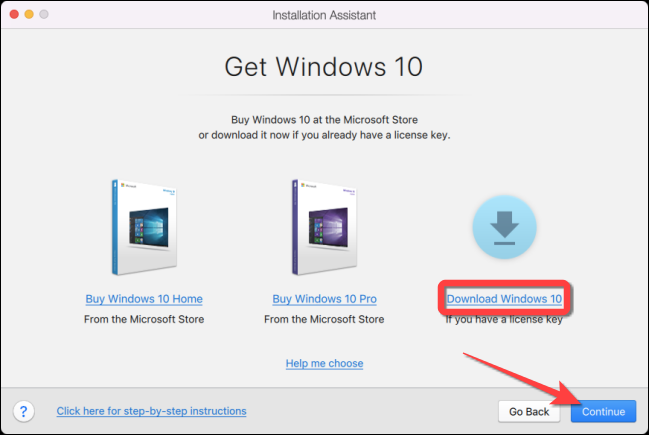
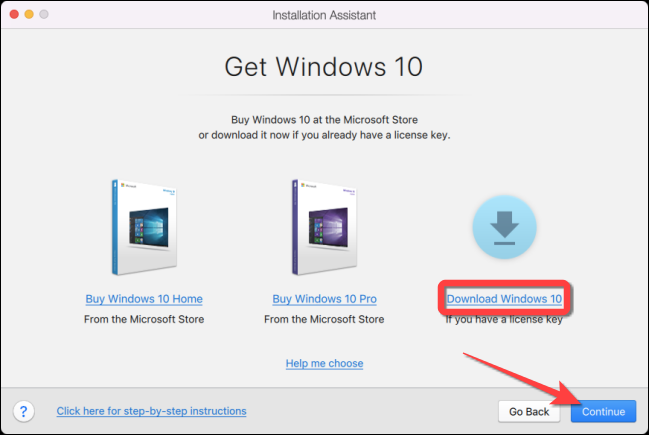
Der Assistent lädt die neueste Version von Windows herunter 10 und installiere es. Das kann ein paar minuten dauern.
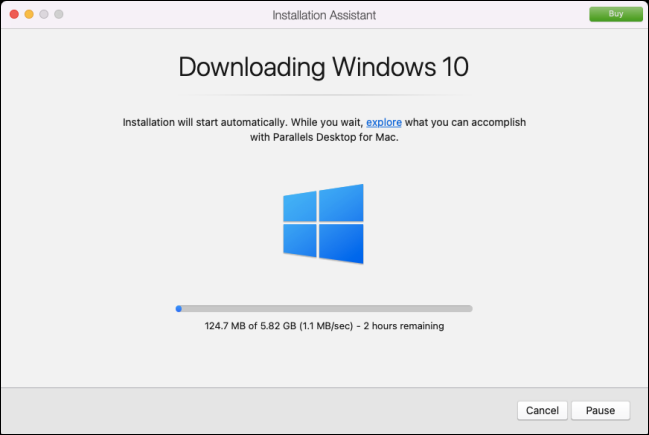
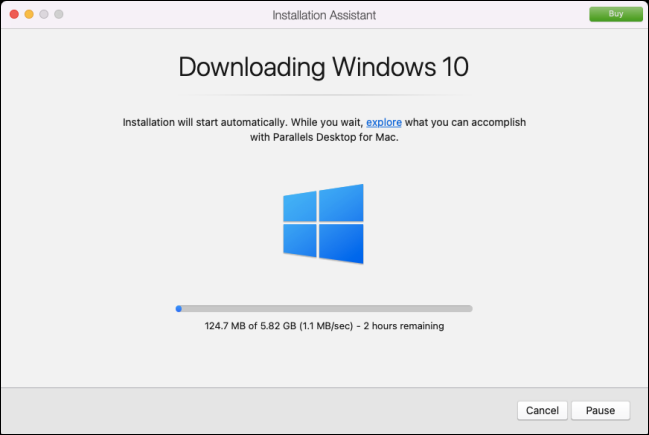
Nachdem der Parallels Wizard die Installation abgeschlossen hat, auswählen “Klicke um Fortzufahren”.
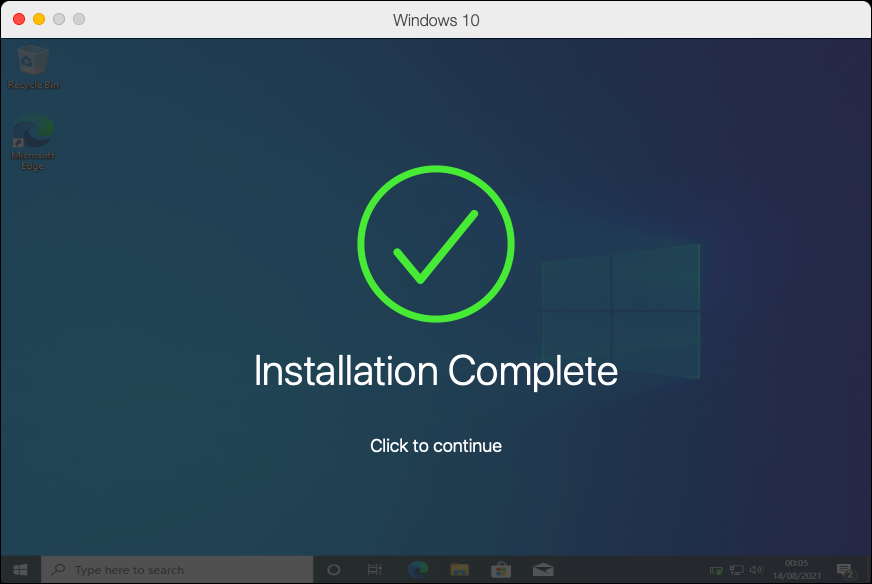
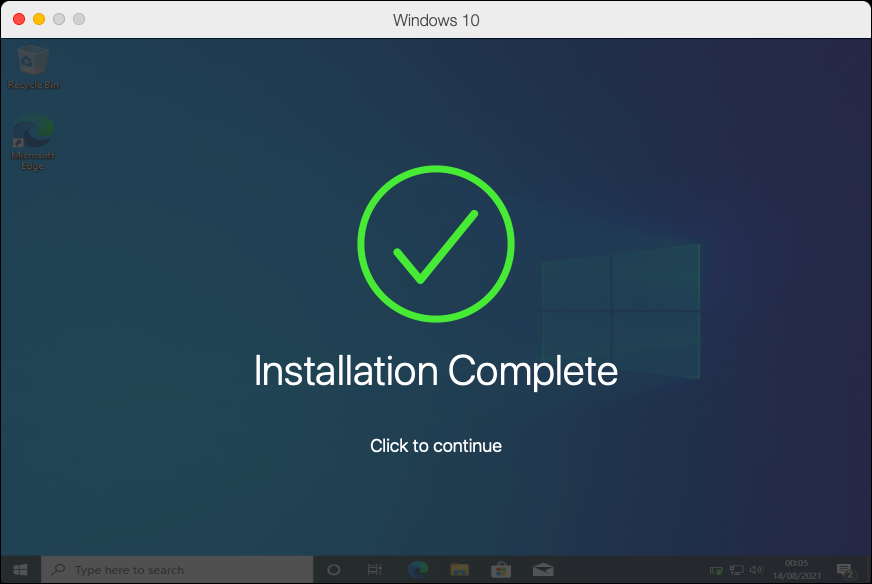
In der virtuellen Windows-Maschine 10, Schreiber “Windows Insider-Programmeinstellungen” in das Suchfeld und drücken Sie die Eingabetaste.
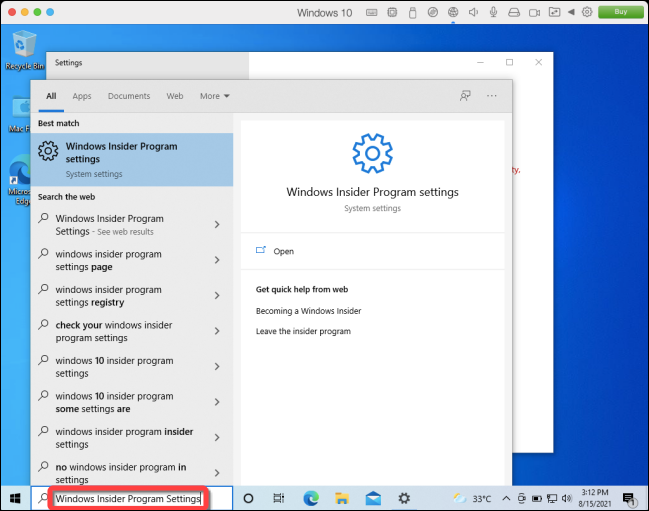
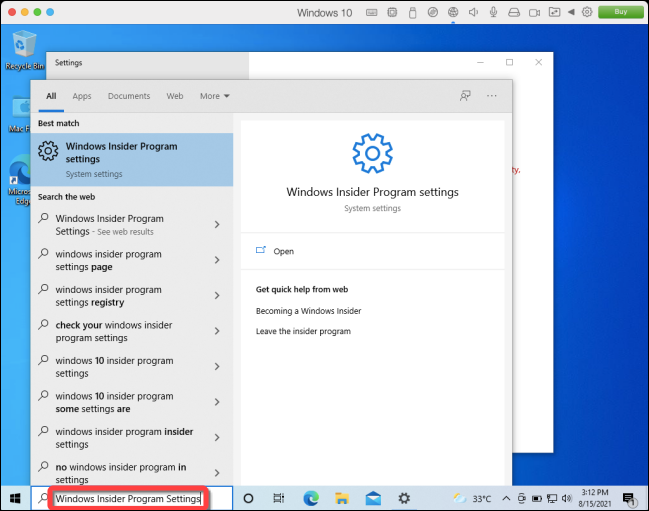
In der linken Spalte, wähle die Schaltfläche “Start” im Abschnitt Windows-Insider-Programm der App Einstellungen.
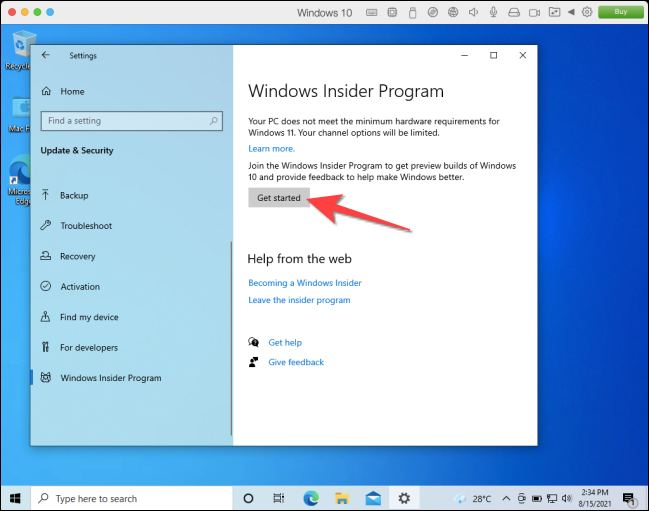
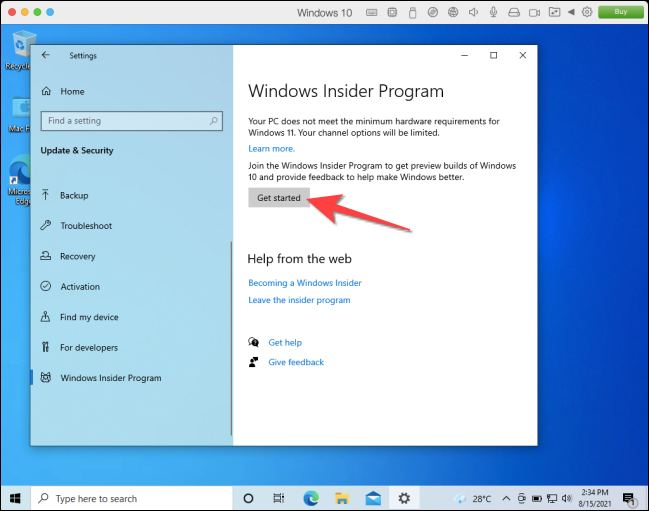
Anschließend, Verknüpfen Sie Ihr Microsoft-Konto, das im Windows-Insider-Programm registriert ist.
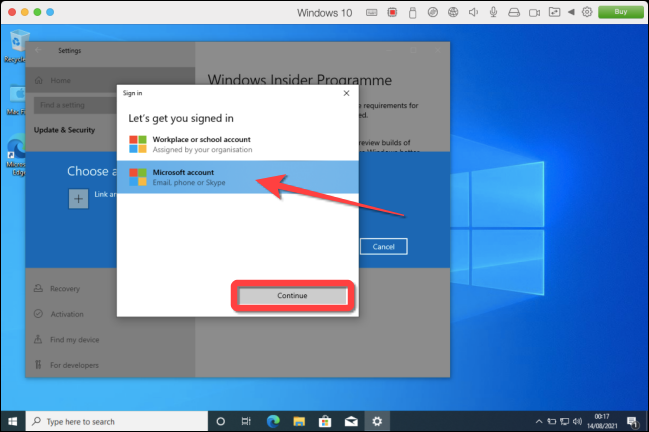
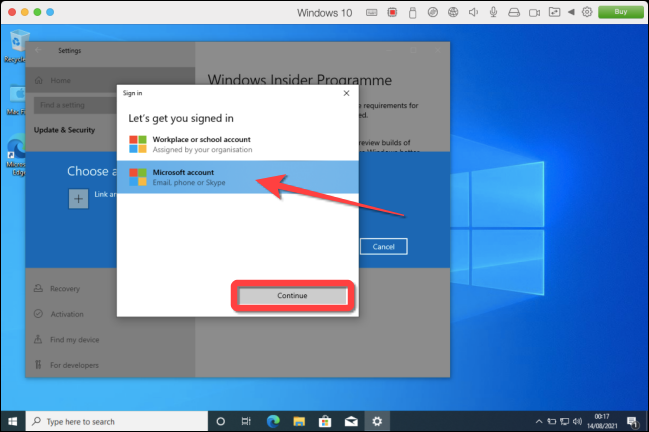
Danach, Sie sehen den Vorschaukanal der Version, die für das Windows Insider-Programmkonto verfügbar ist 10. Nächste, Sie müssen bestimmte Registrierungsschlüssel bearbeiten und vom Versionsvorschaukanal zum Entwicklervorschaukanal wechseln.
Öffnen Sie den Registrierungseditor in Windows 10 mit Administratorrechten. Nachdem Sie Änderungen vorgenommen haben, Sie können zum nächsten Schlüssel navigieren oder ihn kopieren und in die Adressleiste des Registrierungseditors einfügen:
HKEY_LOCAL_MACHINESOFTWAREMicrosoftWindowsSelfHostUISelection
Auf der rechten Seitenwand, Doppelklick auf den Schlüssel “UIBranch” und schreibe “Dev” im Rahmen “Wertinformationen”.
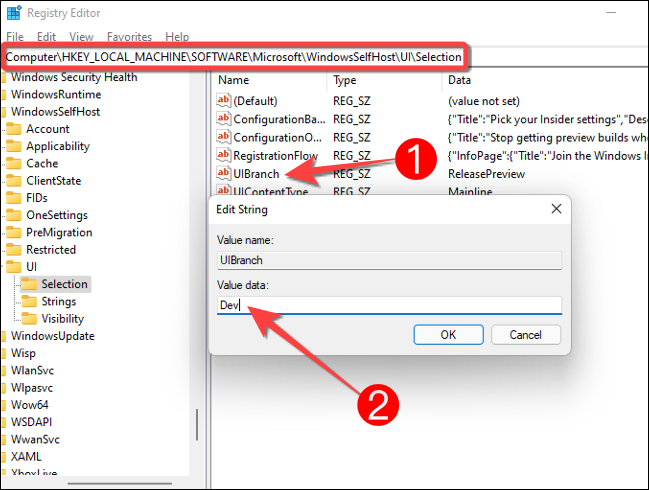
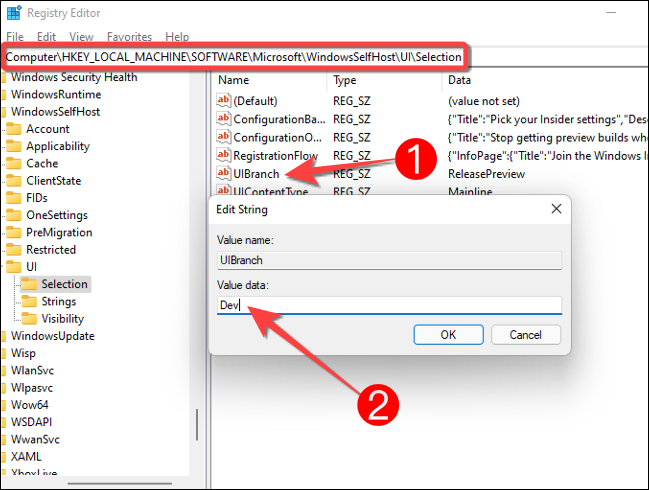
Nächste, Durchsuchen oder kopieren Sie den nächsten Schlüssel und fügen Sie ihn in die Adressleiste des Registrierungseditors ein:
HKEY_LOCAL_MACHINESOFTWAREMicrosoftWindowsSelfHostAnwendbarkeit
Von der rechten Seitenwand, Doppelklick auf den Schlüssel “BranchName” und schreibe “Dev” im Rahmen “Wertinformationen”.
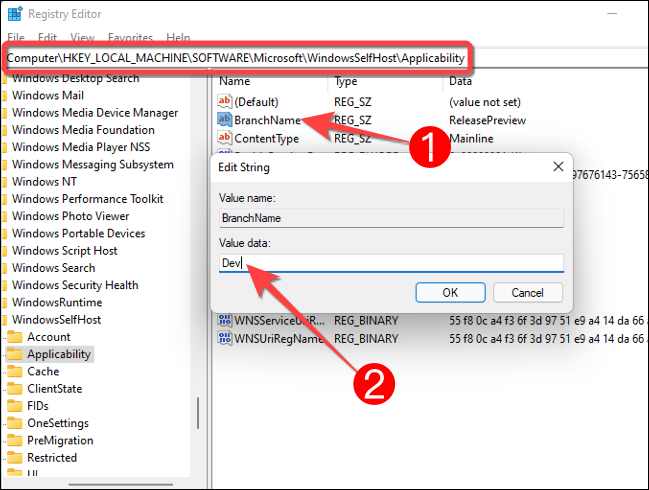
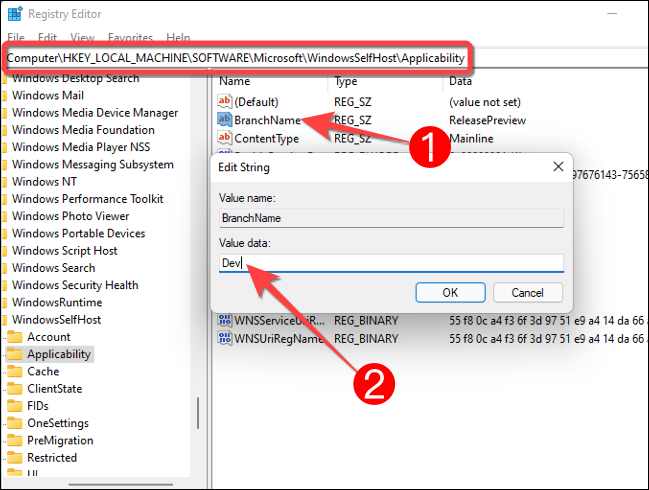
vor dem Fortfahren, apague-Fenster 10 und prüfen Sie, ob Parallels mindestens hat 4 GB zugewiesener Speicher. Überprüfen, Klicken Sie auf das Symbol “Einstellung” in Form eines Zahnrads in der oberen rechten Ecke des Parallels-Fensters.
![]()
![]()
Wählen Sie die Registerkarte “Hardware” und wähle “CPU und Arbeitsspeicher” um zugewiesenen Speicher anzuzeigen. Ändern Sie den Wert auf mindestens 4 GB, wenn weniger als dieser Wert automatisch zugewiesen wird.
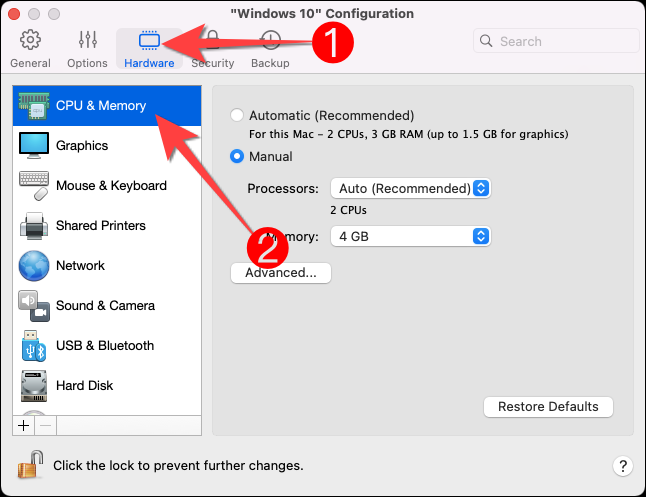
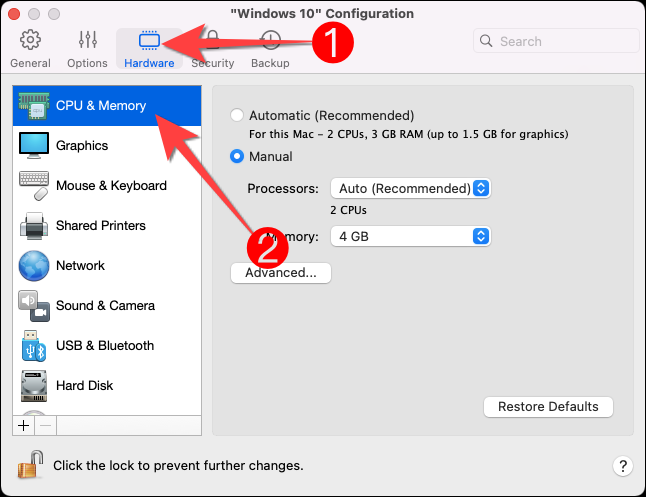
Nächste, Starten Sie die virtuelle Windows-Maschine neu 10 und gehen Sie zu Windows Update, um neue Updates zu erhalten. Der Windows-Build-Download sollte beginnen 11 Insider-Vorschau.
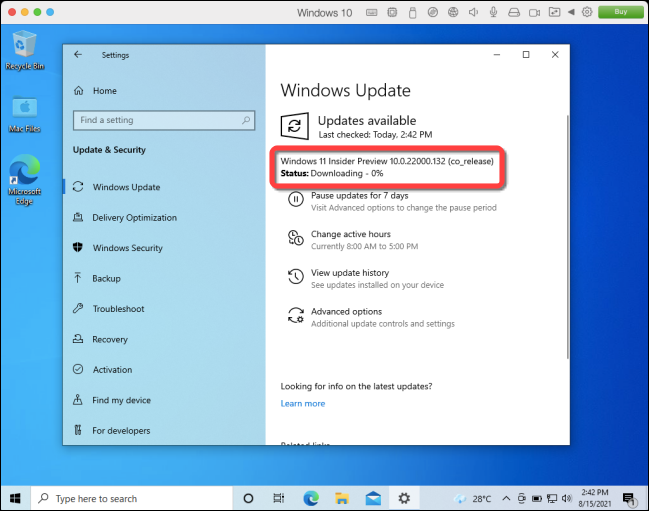
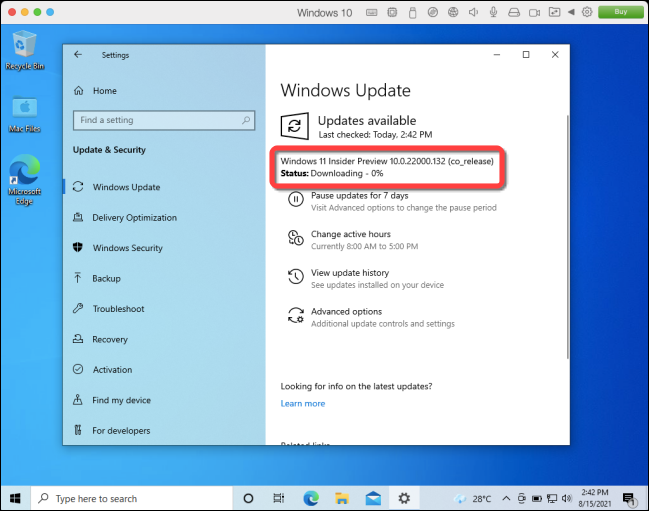
Sobald die Windows-Installation abgeschlossen ist 11, Starten Sie Windows neu, um die Änderungen zu übernehmen.
Das ist alles! Sie können Windows genießen 11 auf Ihrem Mac mit Parallels Desktop 17 oder höhere Version. Einmal Windows 11 steht der Öffentlichkeit zur Verfügung, Probieren Sie andere Alternativen aus, um Windows-Software auf einem Mac auszuführen.
VERBUNDEN: 5 Alternativen zum Ausführen von Windows-Software auf einem Mac






